Apple IDがキャリアメールの方は携帯乗り換え前の変更必須!
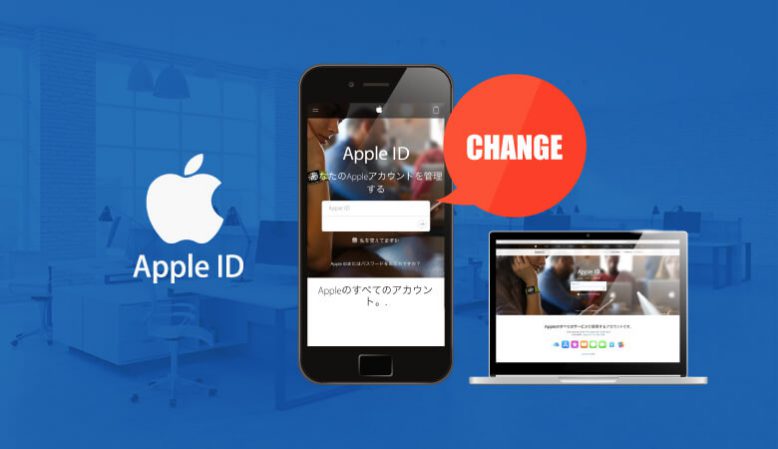
iPhoneを使っているほとんどの方がApple IDを設定してると思います。
Apple IDとは、Appleの様々なサービスを利用するときに使うアカウントで、アプリを取ったり、データのバックアップに使ったりとかなり重要なものです。
もしも、Apple IDが下記のようなキャリアメールになっている場合は注意が必要です。
- 「@docomo.ne.jp」
- 「@i.softbank.jp/@softbank.ne.jp」
- 「@au.com/@ezweb.ne.jp」
この状態でMNP(携帯乗り換え)をすると現在のメールアドレスが使えなくなります。つまり、メールアドレスで設定されているApple IDも同様に使えなくなってしまいます。
すると、アプリが取れなくなったりデータが消えてしまったりと取り返しのつかない状況になり、非常に大変です。
そこで今回は、Apple IDがキャリアメールに設定している場合の変更方法をご紹介いたします。
Apple IDをキャリアメールに設定している場合の変更方法
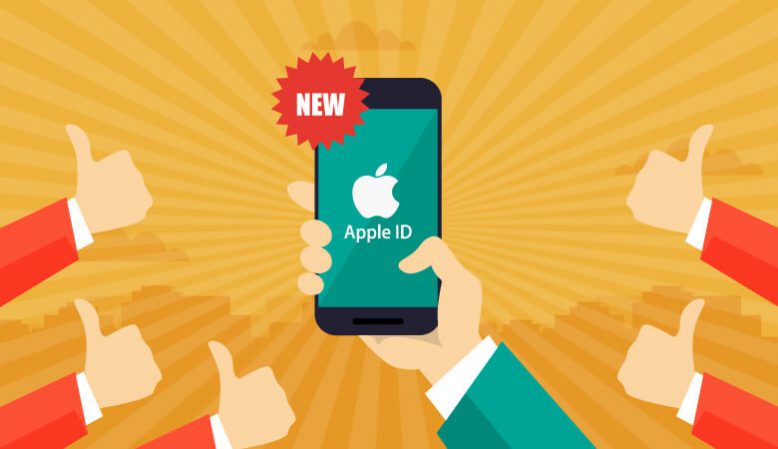
先程も軽く触れましたが、キャリアメールをApple IDに設定している方は、MNP(乗り換え)の前に変更をおすすめします。
その理由は、仮にauからソフトバンクに乗り換えすると
「@ezweb.ne.jp」
↓
「@softbank.ne.jp」
メアドが上記のように変更になってしまい、Appleに関係するサービスが全て使用できなくなってしまうからです。
それでは、その変更方法を簡潔にご説明いたします。
➀変更したいメールアドレスを用意する
まずは、変更したいメールアドレスを用意します。
既に持っている方は読み飛ばしていただいて大丈夫です。
ここではわかりやすいのでGoogleの「Gmail」の取得方法をお伝えします。
「Googleアカウントの作成」にアクセスして、
- 氏名
- 希望メールアドレス
- パスワード
- 生年月日
- 性別
などを入力して、手順に沿って進めれば簡単に取得できます。もちろん、無料です。
➁利用しているサービスからサインアウトする
次に、現在利用しているサービス、アプリからすべてサインアウトさせておく必要があります。
仮に、サインアウトせずにApple IDを変更してしまうと、変更前の旧IDが残った状態になり、データが消えたり、面倒なことになってしまいます。
サインアウトしておくサービス、アプリは以下の通り、その他に利用しているサービスがあればサインアウトしておきましょう。
- iCloud
- FaceTime
設定→ユーザーネーム→iCloud→「iCloudを使用しているApp」の項目を全てオフに。
※少しでも不安な場合はサポート(0120-993-993)に相談してください。
➂Apple IDを変更する
iPhoneでの方法をお伝えします。
- 「設定」→「ユーザー名」→「名前、電話番号、メール」の順に選択します。
- 「連絡先」の横の「編集」をタップし、現在の Apple ID を削除します。
- 「続ける」をタップします。使いたい Apple ID を入力します。
- 「次へ」をタップして利用条件を読み、同意する場合は「同意する」をタップします。
![「設定」>「[ユーザ名]」>「名前、電話番号、メール」の順に選択します。](https://www.benefon.com/wp/wp-content/uploads/2018/07/IMG_8669-172x300.png)
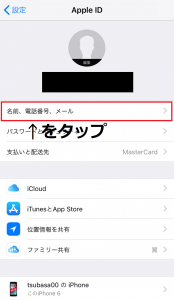
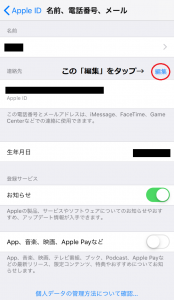
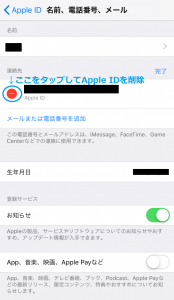
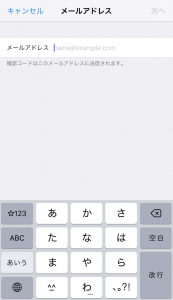
以上です。分からない場合はサポート(0120-993-993)にご連絡ください。
〈参考〉Apple IDの取得方法
ここまで、Apple IDをキャリアメールにしている方の変更方法をご紹介しましたが、もともとのApple IDの取得方法をご紹介いたします。
これから、iPhoneに乗り換えを予定している方は参考にご覧ください。
- ホーム画面の「設定」をタップ
- メニュー中の「iPhoneにサインイン」をタップ
- 下部の「Apple IDをお持ちでないか忘れた場合」をタップ
- 「Apple IDを作成」をタップ
- 生年月日をスクロールして入力し「次へ」をタップ
- 名前の入力画面で姓と名を入力し「次へ」をタップ
- 「無料のiCloudメールアドレスを入手」→「次へ」をタップ
- メールアドレスを決める(3文字以上、英語のみでも可)→「次へ」をタップ

- 「◯◯◯◯@icloud.comを作成しますか?」と表示。問題なければ「メールアドレスを作成」をタップ
- パスワードの設定画面が表示。希望のパスワードを入力し「次へ」をタップ
- 利用規約を一読して、問題なければ「同意する」をタップ
- しばらくアカウント作成のため「確認中」となります。
- 完了すると、Safariデータと結合しますか?と表示されるので、「結合」をタップ
- 「”iPhoneを探す”を有効」と表示されるので、「OK」をタップ
- これでApple IDの取得は完了です。
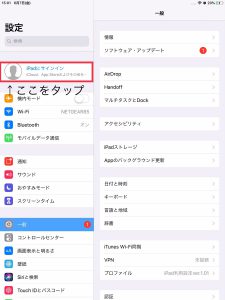
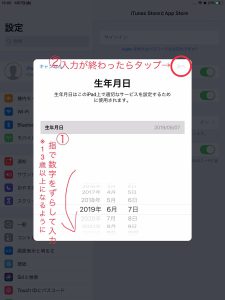
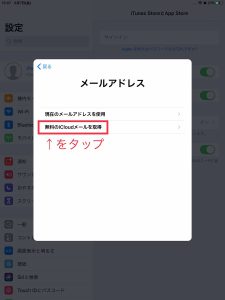
※ただし、パスワードは8文字以上で、数字、英字の大文字、小文字のすべてを含める必要があります。(例:Apple123)
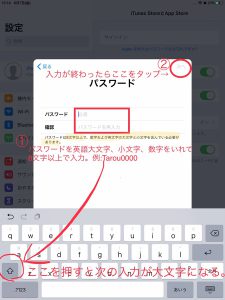
以上、それ程難しい操作はないので、メートアドレスとパスワードだけは事前に考えておきましょう。
↓メール関連の総まとめ記事はこちら↓
まとめ
iPhoneの乗り換え(MNP)に際して、Apple IDをキャリアメールに設定している方は変更しておくのが必須です。
変更しておかないと乗り換えした後になって、Appleのすべてのサービスが利用できなくなってしまいます。
変更方法は、利用しているサービスのサインアウトだけしっかり行えば簡単にできます。もし、分からないことがあれば、Appleの販売店に問合せて確認しておくようにしましょう。
最後に、今お使いのキャリアからお得に乗り換えたい方は必見です!
携帯乗り換えで高額のキャッシュバックがもらえる方法をご紹介するので、ぜひこのままチェックしてみてください。
携帯乗り換えはモバシティへ!高額の現金キャッシュバックでお得

携帯乗り換えを検討している方におすすめしたいのが、ソフトバンクの正規Web代理店「モバシティ」。
他社からのお乗り換えで、なんと全員現金20,000円&最大13,200円のヤフー限定割引クーポンがもらえます!
ショップにはない特典がもらえるのは、ソフトバンクから認可を受けた『公式』の『オンライン』代理店ならでは。
契約プランやキャンペーンはキャリアショップと全く同じですし、もちろん無理な勧誘なども一切ありません。
さらに高額のキャッシュバック以外にも、モバシティを利用するメリットはまだまだ盛りだくさん。
- 現金20,000円もらえる
- 最大12,000円のヤフー限定割引クーポン進呈
- あんしんWi-Fi加入でさらに2,000円還元
- 頭金が不要(通常1万円支払い)
- 無駄な有料オプションがつかない
- 来店不要で待ち時間なく契約
- スタッフがデータ移行もサポート
- 最新の人気機種もすぐ手に入る
- イヤな営業の電話やメールもなし
ショップでは必要な頭金の支払いや有料オプションの加入も不要で、一切ムダな出費なく乗り換えることが可能。
さらにはお電話やメール一本で待ち時間や面倒な手間なくお手続きが完了したりと、メリット尽くしです。
まずはささいなご相談やお見積りだけでも、ぜひお気軽にモバシティへお問合せください!
メールの設定方法を含め、乗り換えで厄介な「データ移行」も当店スタッフが丁寧にサポートいたします♪
\モバシティはこちらから!契約の流れやキャッシュバックの詳細も/















